许多用户在使用excel时,发现菜单的功能栏被隐藏起来了,很多人想要直接使用的时候无法进行操作,但是很多人也不知道怎么设置才能够将功能栏恢复显示,关于这个情况,今日的软件教程就来和大伙讲解设置方法,希望今日的软件教程可以给更多人带来帮助解决问题。
excel功能栏取消隐藏方法介绍:
excel插件加载失败怎么办?excel无法加载插件解决方法
在excel中有很多插件可以使用,能够快速的帮助我们进行表格的编辑,而有些用户在点击使用的时候出现了加载失败的提示,出现这个问题可能是一些组件缺失,或者是一些设置错误,针对这个问题,今天纯净之家小编就来和广大用户们分享两种解决方法,希望本期的软件教程内容可以给大伙带来帮助。
1、打开Excel表格,看到菜单栏和工具栏全部被隐藏了。
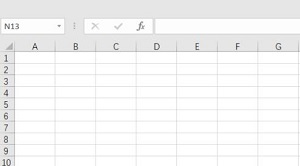
2、找到右上角的【↑】图标并点击。

3、在弹出的下拉菜单中点击【显示选项卡】。

4、然后菜单栏的选项卡就全部显示出来了。
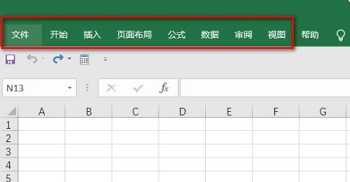 本篇电脑技术文章《excel怎么恢复功能栏显示?excel功能栏取消隐藏方法介绍》由下载火(xiazaihuo.com)系统之家网一键重装软件下载平台整理发布,下载火系统重装工具网可以一键制作系统启动盘,也可在线一键重装系统,重装好的系统干净纯净没有预装软件!
本篇电脑技术文章《excel怎么恢复功能栏显示?excel功能栏取消隐藏方法介绍》由下载火(xiazaihuo.com)系统之家网一键重装软件下载平台整理发布,下载火系统重装工具网可以一键制作系统启动盘,也可在线一键重装系统,重装好的系统干净纯净没有预装软件!excel插件被禁用怎么重新启用?excel重启插件功能操作方法
很多小伙伴在使用excel编辑表格的时候,会使用插件来进行操作,可是不少人反映说自己的插件功能被禁用了,所以无法进行使用,那么我们应该怎么操作才能够重新启动恢复,针对这个问题,既然的软件教程就来和广大用户们分享解决方法,接下来让我们一起来看看具体的操作步骤吧。



